文章詳情頁
Win10系統中調整屏幕分辨率具體方法
瀏覽:22日期:2022-12-25 13:53:52
近幾日一些Win10系統用戶問小編如何調整屏幕分辨率?下文就帶來了Win10系統中調整屏幕分辨率的具體方法介紹。

方法一
打開電腦,點擊桌面左下角的Win圖標,彈出菜單,點擊設置,
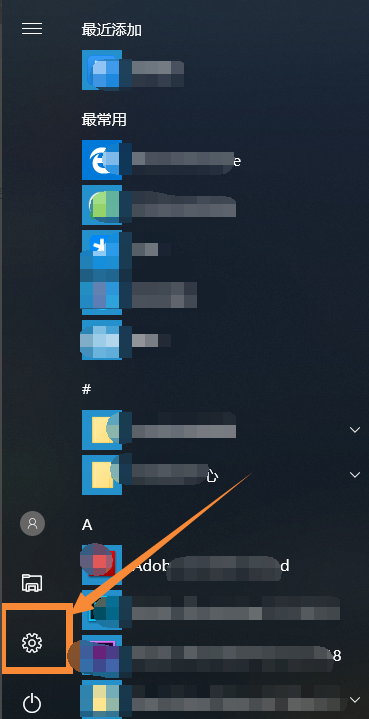
進入Windows設置界面,點擊系統選項,
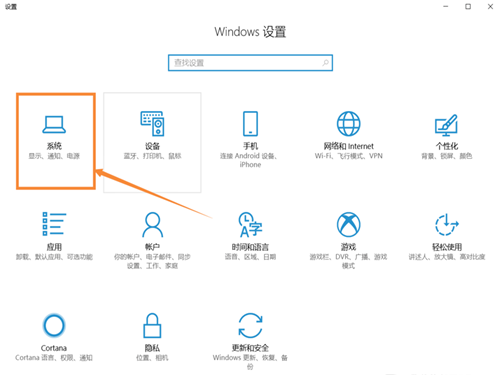
進入新的界面,點擊系統——顯示——分辨率,點擊分辨率選框的下拉箭頭,
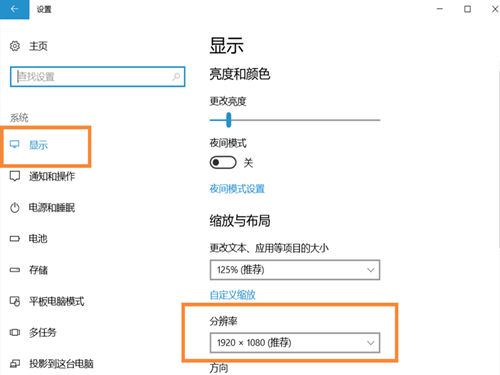
選擇一種分辨率,彈出窗口,點擊保留更改,成功修改分辨率。
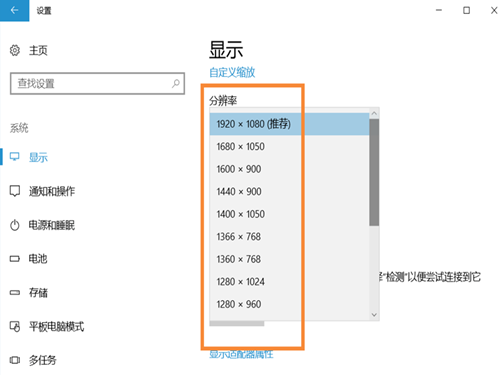
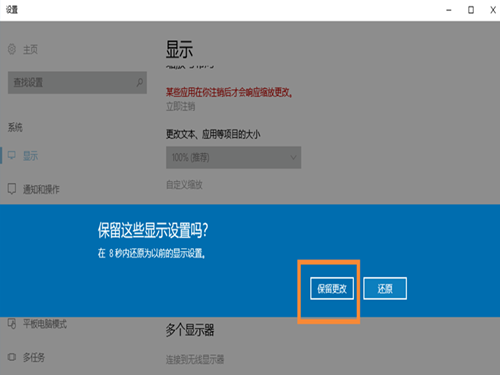
方法二
在桌面右鍵點擊彈出列表,選擇顯示設置,
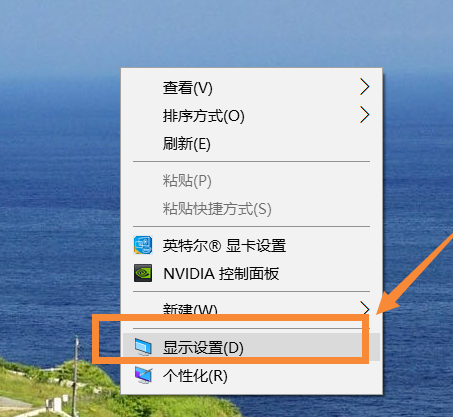
進入設置界面,找到分辨率選項,進行修改,相關操作就參考方法一。
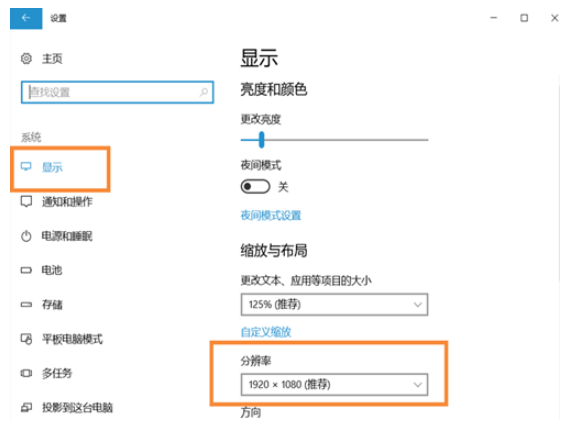
方法三
右擊電腦桌面右下角的通知圖標,彈出窗口,右擊亮度選項,點擊彈出的轉到設置,
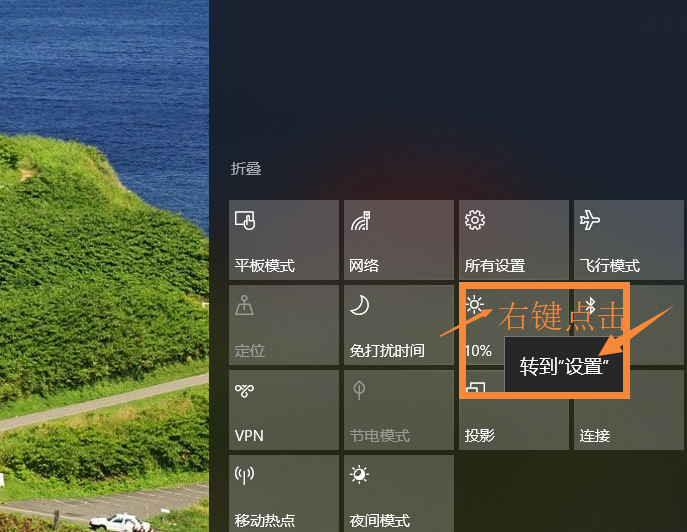
進入設置界面,具體操作參考方法一、方法二,完全一致。
根據上文為你們講解的Win10系統中調整屏幕分辨率的具體方法介紹,小伙伴們自己也趕緊去調整試試吧!
相關文章:
排行榜

 網公網安備
網公網安備